[Solved] iPhone kontaktai sinchronizavosi su „iCloud“
Duomenų atsarginę kopiją ir sinchronizavimą dauguma iš mūsų palaiko „iCloud“pvz., „iPhone“ ir kitų „Apple“ produktų, tokių kaip „iPad“, „Mac“ ar „Apple TV“, kontaktus, užrašus, nuotraukas ir kt. Norėdami sinchronizuoti kontaktus iš „iPhone 7/7 Plus / 6s / 6 / 5s / 5“ į „iCloud“, tiesiog eikite į „Nustatymai“> „iCloud“> Perkelti kontaktą į „ĮJUNGTA“, taip pat turėtumėte įgalinti „iCloud“ atsarginę kopiją savo įrenginyje.
Kartais „iCloud“ sinchronizavimas atrodo ne toks efektyvus, kaip mes tikime. Jūsų kontaktai gali būti netinkamai sinchronizuoti / atnaujinti į „iCloud“. Kaip šis vaikinas aprašė „macrumors“ forumuose:
„Aš turiu„ iCloud “ir esu prisijungę prie savo„ iPhone “,„ iPad “ir„ MacBook Pro “(visi atnaujinti). Mano įrenginiai ne tik nebendrauja su kontaktais, bet ir „iCloud“ (žiniatinklis) nerodo naujų kontaktų, pridėtų iš bet kurio įrenginio. “
Jei taip pat naudojate kontaktus, nesinchronizuositeį „iCloud“ iš „iPhone 7 / SE / 6s / 6 / 5s / 5/4“, patikrinkite galimus šio įrašo pataisymus, kad juos ištaisytumėte, taip pat pateikite alternatyvų būdą atsarginėms „iPhone“ kontaktų atsarginėms kopijoms kurti be „iCloud“ ar „iTunes“.
Pataisomi „iPhone“ kontaktai nesinchronizuojami su „iCloud“
1 būdas. Išjunkite „iCloud“ kontaktus ir vėl atidarykite
1 žingsnis. Bakstelėkite „iPhone“ nustatymai> [jūsų vardas]> „iCloud“. Jei naudojate „iOS 10.2“ ar ankstesnę versiją, bakstelėkite „Nustatymai“> „iCloud“.
2 veiksmas. Išjunkite „iCloud“ kontaktus „iPhone“. Jei būsite paraginti, pasirinkite „Ištrinti iš„ My iPhone “.
3 veiksmas. Išjunkite „iPhone“ ir vėl įjunkite.
4 žingsnis. Prisijunkite prie „iCloud.com“ iš savo „Mac“. Įsitikinkite, kad jūsų kontaktai vis dar yra.
5 veiksmas. Pakartokite 1 veiksmą ir įjunkite „iCloud Contacts“. Jei būsite paraginti, „iCloud“ prie savo įrenginio pasirinkite „Sujungti kontaktus“.
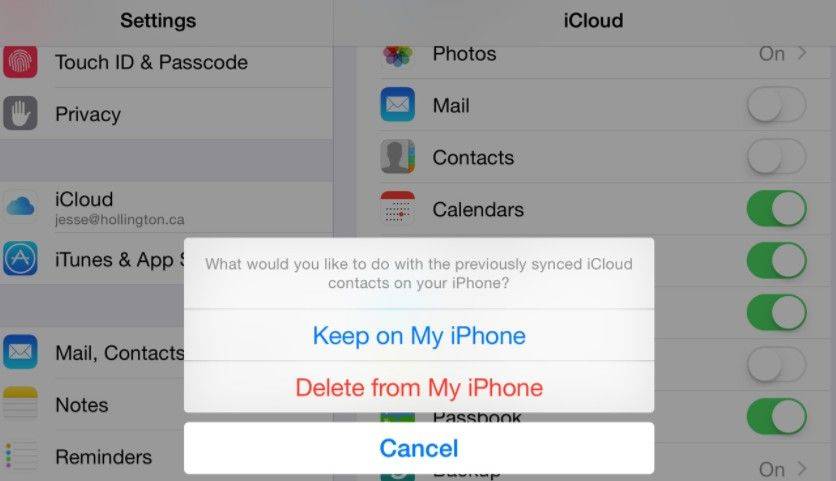
Pastaba: Jei turite daugiau nei vieną abonementą su kontaktais, įsitikinkite, kad jūsų kontaktai yra sinchronizuoti su tinkama „iCloud“ paskyra: Nustatymai> Kontaktai> Paskyros> „iCloud“.
2 būdas. Pridėkite „Gmail“ paskyrą ir pašalinkite ją
Šį taisymą gavau iš „Apple“ diskusijų; skamba keistai, bet iš tikrųjų veikia kai kuriems žmonėms, kurie negali sinchronizuoti / atnaujinti kontaktų su „iCloud“.
1 veiksmas. Eikite į „Nustatymai“> „Adresatai“> „Paskyros“> „Pridėti sąskaitą“.
2 veiksmas. Pridėkite „Google“ paskyrą ir nustatykite, kad ji sinchronizuotų paštą, kalendorius ir kontaktus.
3 žingsnis. Palaukite, ar visi „iCloud“ kontaktai pasirodys jūsų „iPhone“.

Magiškas? Taip, gali būti. Čia yra „Apple“ diskusijų citata.
„Labai greitai turėjau visus„ Google “kontaktustelefonas (kuris nebuvo visiškai toks pat kaip mano „iCloud“ kontaktai, nes aš nuolat redaguoju savo kontaktus tik savo „MacBook Pro“ ir apskritai nenaudoju „Gmail“). Po kelių valandų pasirodė visi mano „iCloud“ kontaktai , taip pat viršutiniame kairiajame kampe esančią nuorodą „Grupės“. Tada grįžau į „Nustatymus“ ir ištryniau „Google“ paskyrą iš savo „iPhone“. “
Tai yra du galimi sprendimai, kaip išspręsti „Contact“nebus sinchronizuojama iš „iPhone“ į „iCloud“ „iOS 10.3.3 / 10.3.2 / 10.3 / 10/9/8“. Be „iCloud“ naudojimo „iCloud“ sinchronizavimui ir atsarginių kopijų kūrimui, taip pat galite naudoti kitus alternatyvius įrankius, norėdami kurti atsarginius kontaktus „iPhone“, „iPad“ ar „iPod touch“.
Alternatyvus įrankis kurti atsarginius kontaktus „iPhone“, „iPad“ - „Tenorshare iCareFone“
„Tenorshare iCareFone“ yra profesionalūs „iOS“ duomenysvaldymo ir perkėlimo įrankis, skirtas perkelti kontaktus, nuotraukas, vaizdo įrašus, užrašus, žymes iš / į iPhone. Tai naudinga, jei jūsų kontaktai vis dar nesinchronizuojami su „iCloud“.
- 4 kontaktų eksporto pasirinkimai, todėl galite be vargo importuoti į kitus įrenginius vėliau. Galite eksportuoti į atsarginį failą (.cdata), į „excel“ failą, į teksto failą arba į xml failą.
- Nukopijuokite kontaktus iš kompiuterio / „Mac“ į „iPhone“ neišvalydami esamų duomenų.
- Suraskite pasikartojančius kontaktus ir sujungkite juos vienu paspaudimu.
- Ištrinkite visus ar kelis kontaktus „iPhone“ taip lengvai, kaip galite įsivaizduoti.
Įdiekite ir atidarykite „Tenorshare iCareFone“, prijunkite „iPhone“ prie kompiuterio. „ICarFone“ spustelėkite Failų tvarkyklė> Kontaktai.

Čia jis įkelia visus prisijungusius kontaktustelefonas. Galite redaguoti, ištrinti, importuoti ar eksportuoti kontaktus. Pasirinkite visus adresatus arba pažymėkite keletą iš jų ir spustelėkite mygtuką „Eksportuoti“. Yra 4 parinktys, kaip sukurti atsarginę adresatų kopiją į kompiuterį.

Vėliau, kai per klaidą ištrinsite kontaktą, prarasitekai kuriuos kontaktus dėl „iOS“ atnaujinimo ar norite nukopijuoti kontaktus į naują „iPhone“, galite spustelėti mygtuką „Importuoti“ „Tenorshare iCareFone“ ir nedelsdami pridėti savo kontaktus.
Išvada
Jei jūsų „iPhone“ kontaktai negali sinchronizuoti su „iCloud“, jūsgalime išbandyti du taisymus, kuriais dalijamės šiame straipsnyje. Vietoj to, jūs galite apsvarstyti galimybę naudoti „Tenorshare iCareFone“, kad jūsų kontaktai būtų kompiuteryje atsarginiu būdu suprantama forma.



![[Solved] Kaip perkelti muziką iš PC / Mac į naują iPhone 8/8 Plus](/images/ios-file-transfer/solved-how-to-transfer-music-from-pcmac-to-new-iphone-88-plus.jpg)




![[Išleista problema] „iCloud Calendar Sync Error 400“](/images/icloud-tips/issue-solved-icloud-calendar-sync-error-400.jpg)
